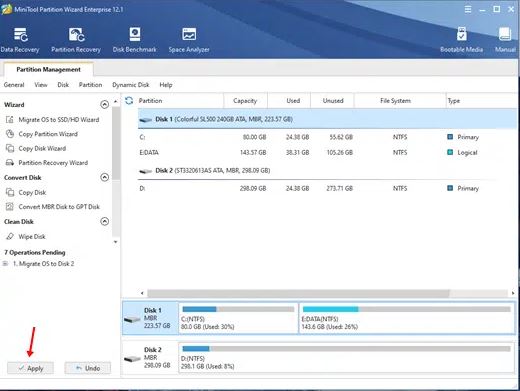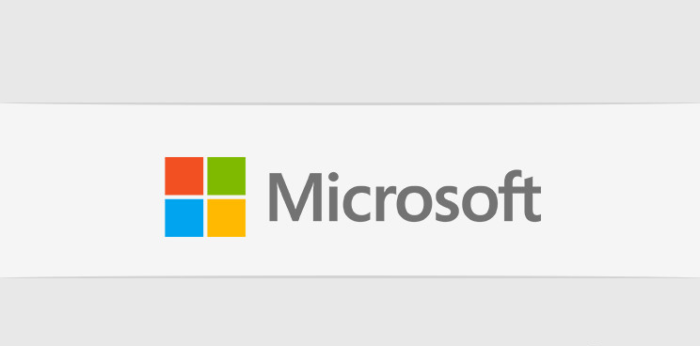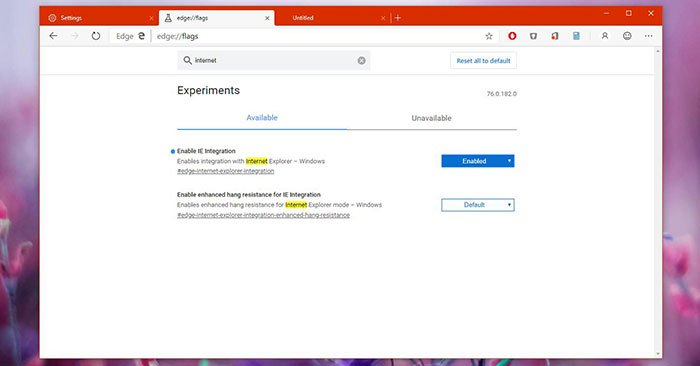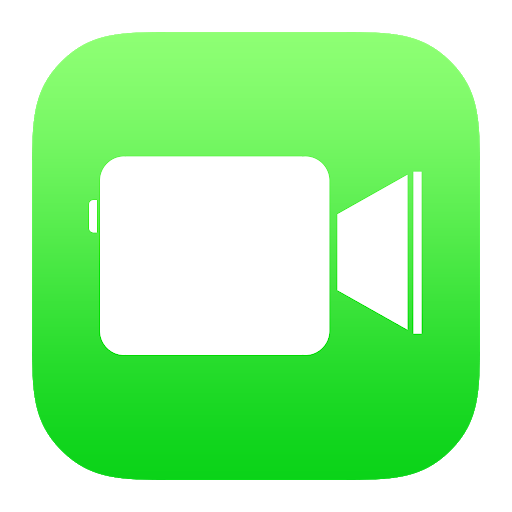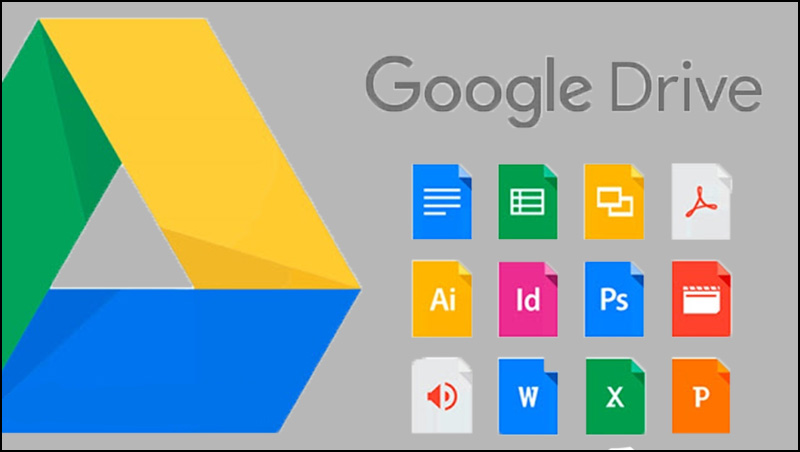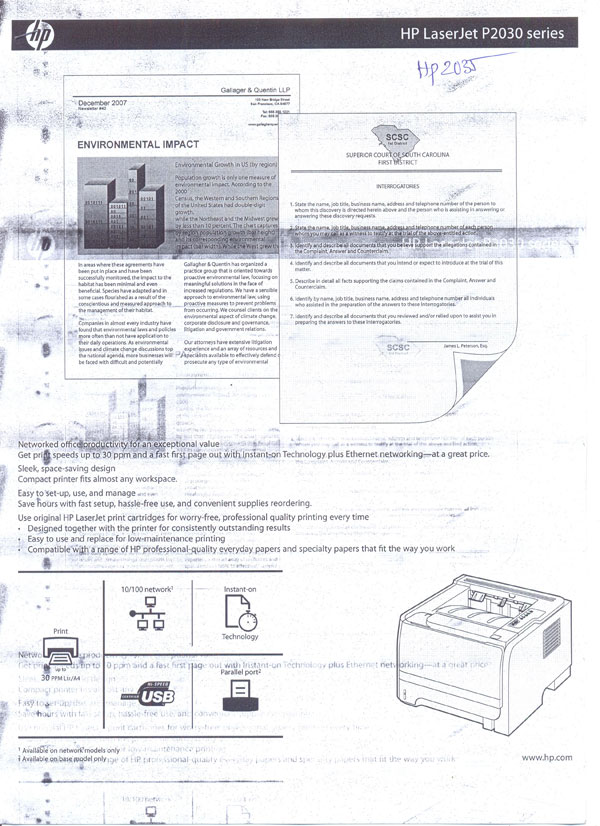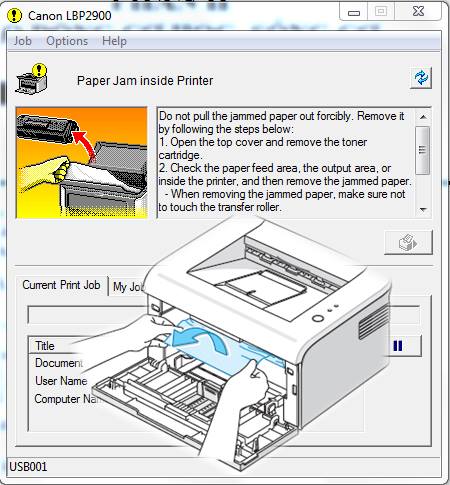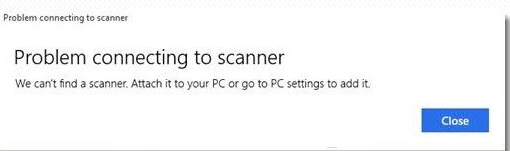Cách chuyển hệ điều hành Windows từ HDD sang SSD mà không cần cài mới lại
Nhiều người dùng Microsoft muốn chuyển hệ điều hành của mình từ HDD sang SSD do nhu cầu sử dụng dung lượng ổ đĩa lớn sau khi nâng cấp lên Windows 10. Trong bài đăng này, chúng tôi sẽ chỉ cho bạn cách di chuyển Windows 10 sang một ổ cứng khác như SSD.
Chuẩn bị
Trước khi bạn di chuyển Windows 10 sang SSD mà không cần cài đặt lại hệ điều hành, có một số điều bạn cần lưu ý.
1. Chuẩn bị một ổ SSD làm đích. Xin lưu ý dung lượng lưu trữ của SSD không thể nhỏ hơn không gian đã sử dụng của ổ đĩa nguồn.
2. Cái đặt phần mềm nhân bản SSD tốt nhất cho Windows 10 – MiniTool Partition Wizard.
MiniTool Partition Wizard
Nếu bạn muốn máy tính khởi động nhanh, chỉ cần di chuyển Windows 10 sang SSD bằng cách sao chép ổ cứng hệ thống với sự hỗ trợ của phần mềm sao chép ổ đĩa. Nếu bạn đang tìm kiếm một chương trình như vậy, MiniTool Partition Wizard là một lựa chọn tốt.
Với MiniTool Partition Wizard, bạn có thể thay đổi kích thước phân vùng, khôi phục phân vùng bị mất, build lại MBR, sao chép ổ đĩa, di chuyển hệ điều hành và làm nhiều việc khác. Nếu bạn cần di chuyển Windows 10 sang ổ cứng mới, ví dụ như SSD, hãy dùng thử phần mềm này.
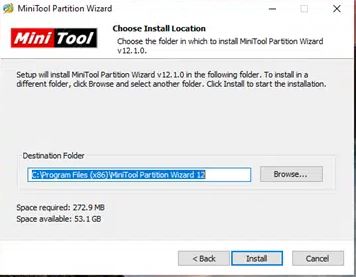 Sau khi tải về, bạn hãy tiến hành cài đặt Partition Wizard lên máy tính.
Sau khi tải về, bạn hãy tiến hành cài đặt Partition Wizard lên máy tính.
Cách chuyển Windows 10 sang SSD
Bước 1: Chạy MiniTool Partition Wizard để chuyển hệ điều hành sang SSD
1. Chuẩn bị một ổ SSD làm đích và kết nối nó với máy tính.
2. Khởi chạy phần mềm MiniTool Partition Wizard
3. Chọn “Migrate OS to SSD/HD” từ menu “Wizard” để chuyển Windows 10 sang SSD.
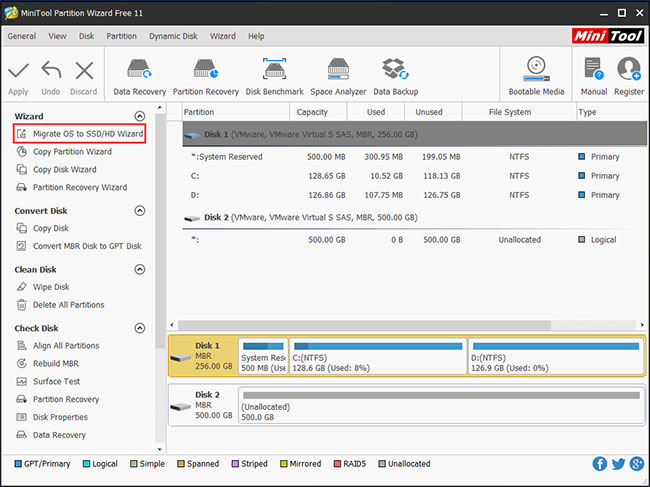
Bước 2: Chọn phương thức chuyển Windows 10 sang SSD
Có hai chế độ di chuyển. Chỉ cần chọn một cái tùy theo nhu cầu để di chuyển Windows 10 sang SSD mà không làm mất dữ liệu.
1. Nếu bạn muốn thay thế ổ đĩa hệ thống bằng SSD, hãy chọn chế độ đầu tiên. Chức năng của tùy chọn này giống như tính năng “Copy Disk”.
2. Một số bạn có thể hỏi làm thế nào để chỉ di chuyển Windows 10 sang SSD mà không cần cài đặt lại hệ thống. Ở đây, chế độ thứ hai sẽ phù hợp vì nó chỉ sao chép các phân vùng cần thiết của hệ thống sang ổ cứng hoặc SSD mới.
Bước 3: Chọn ổ đĩa đích
1. Chọn để di chuyển Windows 10 sang ổ cứng mới như SSD.
2. Ở đây, lưu ý rằng tất cả dữ liệu của ổ đĩa đích sẽ bị xóa trong quá trình di chuyển. Vì vậy, hãy chắc chắn rằng ổ đĩa không chứa các file quan trọng.
Bước 4: Xem lại các thay đổi
1. Chọn chế độ sao chép, “Fit partitions to entire disk” hoặc “Copy partitions without resizing”.
2. Tích “Align partitions to 1MB” cho ổ SSD. Nếu bạn muốn sử dụng GPT làm kiểu phân vùng cho ổ SSD, vui lòng chọn “Use GUID Partition Table for the target disk”.
3. Trong hình dưới đây, bạn có thể xem lại tất cả những thay đổi đã thực hiện.
Mẹo: MiniTool Partition Wizard Free Edition có thể di chuyển hệ điều hành từ ổ cứng sang SSD với kiểu phân vùng MBR. Nếu SSD mục tiêu chấp nhận GUID Partition Table (GPT), vui lòng sử dụng Professional Edition vì Free Edition không hỗ trợ chuyển Windows sang GPT.
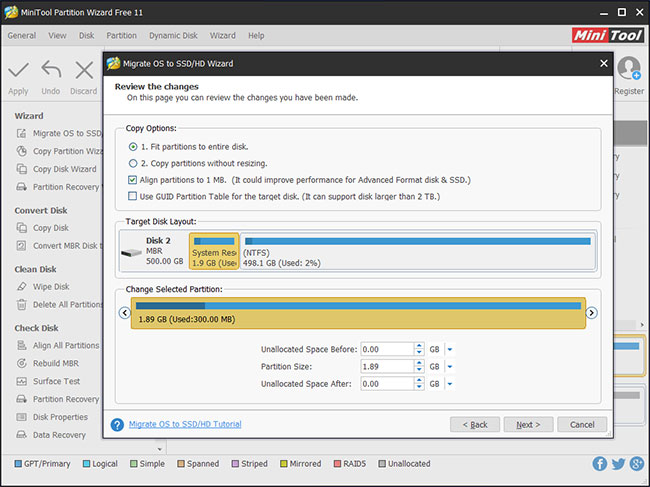
Bạn có thể xem lại tất cả những thay đổi đã thực hiện
Bước 5: Đọc ghi chú boot
Một ghi chú sẽ xuất hiện và cho bạn biết cách boot từ ổ đĩa đích.
Mẹo: Để có được hiệu năng tốt nhất của SSD, bạn có thể cấu hình thứ tự boot trong BIOS để khởi động hệ điều hành từ ổ đĩa mới.
Bước 6: Áp dụng tất cả các thay đổi
Thực hiện di chuyển hệ điều hành bằng cách nhấn nút “Apply”.
Quay trở lại giao diện chính của Partition Wizard, bạn hãy nhấn Apply và chờ cho quá trình di chuyển Windows từ phân vùng cũ sang phân vùng mới trên ổ đĩa SSD.
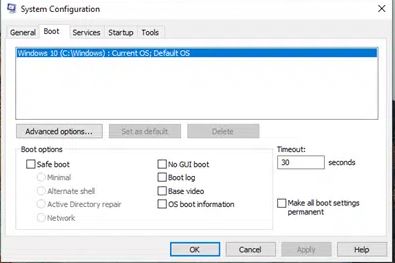 Khi quá trình hoàn tất, bạn hãy mở System Configuration lên và truy cập vào tab Boot, lựa chọn đúng phân vùng SSD chứa Windows để khởi động là xong.
Khi quá trình hoàn tất, bạn hãy mở System Configuration lên và truy cập vào tab Boot, lựa chọn đúng phân vùng SSD chứa Windows để khởi động là xong.
Bài viết cùng chủ đề:
-
Cách cài Windows 11 không cần Internet, cài Win 11 không cần tài khoản Microsoft
-
Khắc Phục Lỗi Chia Sẻ Máy In Trên Windows 10/11
-
PCI Express (PCIe 6.0): Có gì mới và khi nào khả dụng?
-
4 cách tốt nhất kiểm tra dung lượng RAM trên Windows 11
-
Cần nâng cấp những gì khi máy tính bị chậm
-
So sánh DDR3 và DDR4
-
Tìm hiểu NVMe là gì? Sự khác biệt giữa SSD NVMe và SSD Sata
-
Cách khắc phục 3 sự cố với VLC Media Player
-
Cách bật/tắt load lại ở Internet Explorer mode trong Microsoft Edge Chromium
-
Cách sử dụng FaceTime trên Windows
-
Lỗi máy in bị chấm than vàng
-
10 sự cố Google Drive thường gặp và cách giải quyết
-
Máy in có hiện tượng in bị lem nhem mực, phải làm thế nào?
-
Máy in báo kẹt giấy(paper jam) nhưng không có giấy bên trong
-
Lỗi máy scan không hoạt động trên Windows 10
-
4 Mẹo giúp máy in văn phòng hoạt động tốt hơn và tiết kiệm hơn!
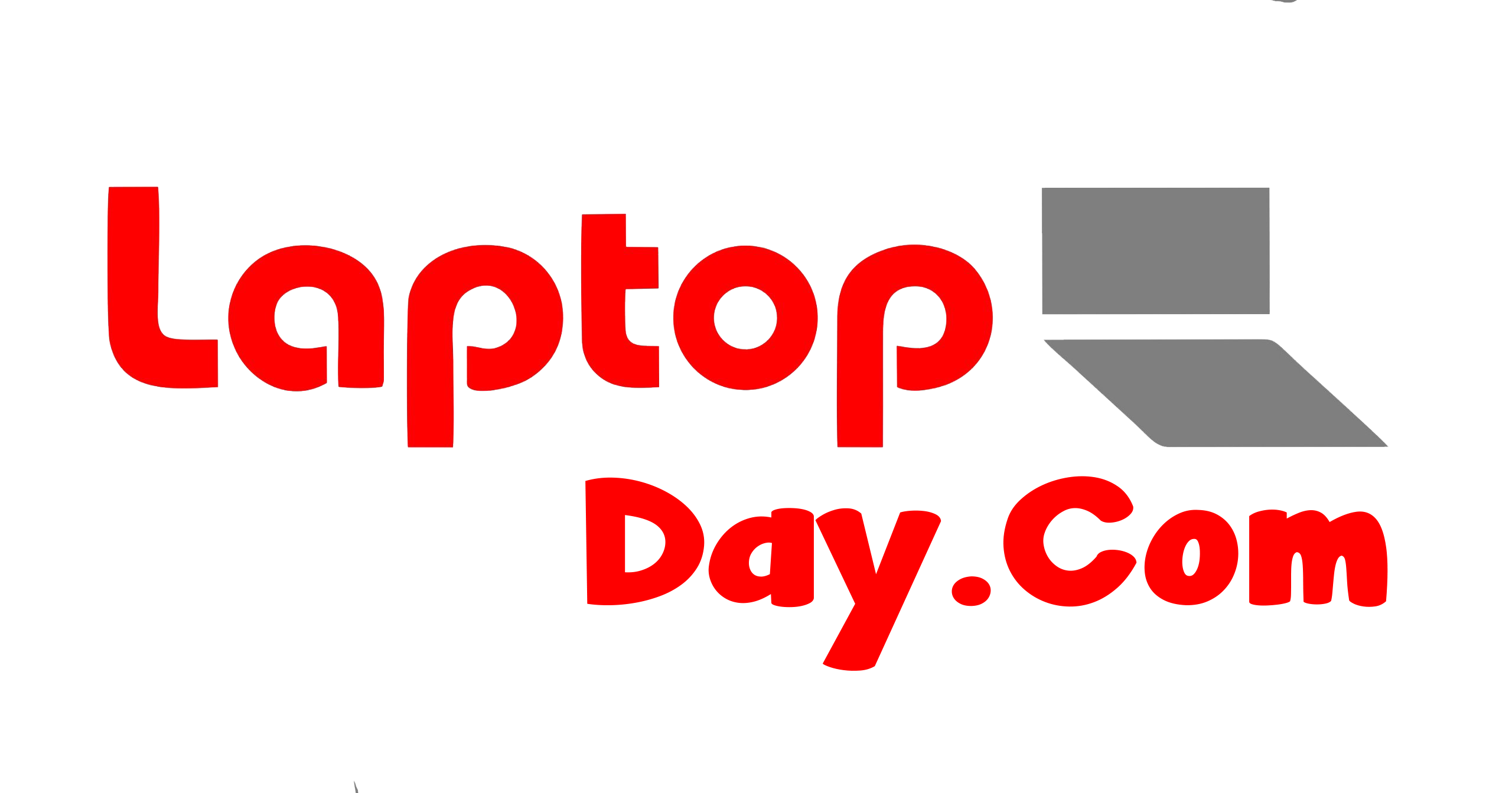
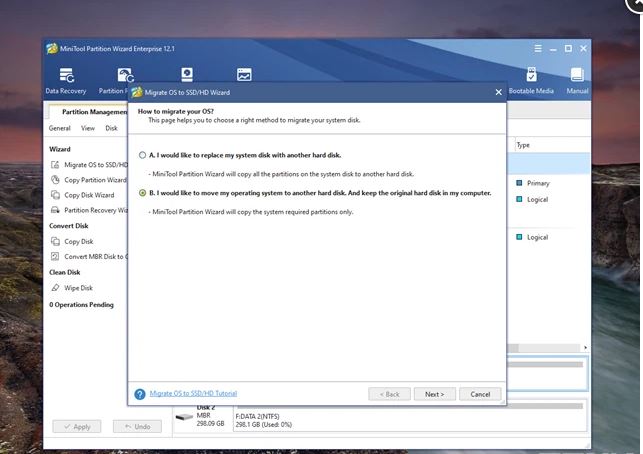 Cửa sổ thao tác đầu tiên xuất hiện và cung cấp cho bạn 02 lựa chọn, bao gồm di chuyển tất cả dữ liệu của ổ cứng cũ sang ổ cứng mới (A) và chỉ di chuyển hệ điều hành Windows sang ổ cứng mới. Không di chuyển phân vùng khác (B). Ở đây do chỉ di chuyển hệ điều hành nên ta sẽ sử dụng lựa chọn (B).
Cửa sổ thao tác đầu tiên xuất hiện và cung cấp cho bạn 02 lựa chọn, bao gồm di chuyển tất cả dữ liệu của ổ cứng cũ sang ổ cứng mới (A) và chỉ di chuyển hệ điều hành Windows sang ổ cứng mới. Không di chuyển phân vùng khác (B). Ở đây do chỉ di chuyển hệ điều hành nên ta sẽ sử dụng lựa chọn (B).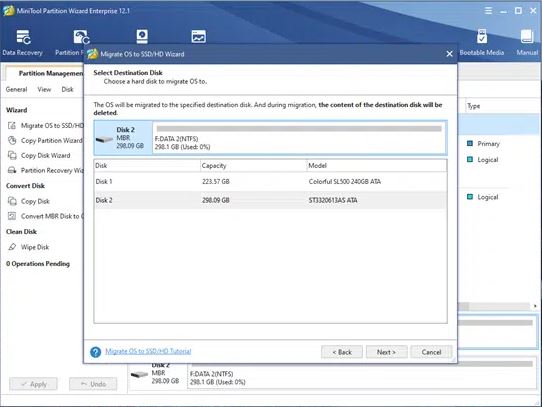 Giao diện tiếp theo sẽ là lựa chọn phân vùng ổ đĩa mà bạn muốn di chuyển hệ điều hành Windows sang. Hãy nhấn chọn tên ổ SSD. Ở đây, lưu ý rằng tất cả dữ liệu của ổ đĩa được chọn sẽ bị xóa trong quá trình di chuyển. Vì vậy, hãy chắc chắn rằng ổ đĩa SSD của bạn không chứa các tập tin quan trọng.
Giao diện tiếp theo sẽ là lựa chọn phân vùng ổ đĩa mà bạn muốn di chuyển hệ điều hành Windows sang. Hãy nhấn chọn tên ổ SSD. Ở đây, lưu ý rằng tất cả dữ liệu của ổ đĩa được chọn sẽ bị xóa trong quá trình di chuyển. Vì vậy, hãy chắc chắn rằng ổ đĩa SSD của bạn không chứa các tập tin quan trọng.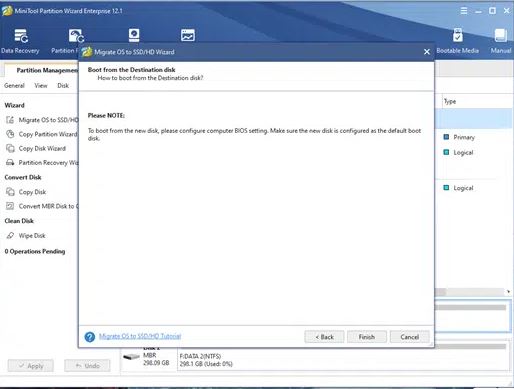 Sau cùng, Partition Wizard sẽ yêu cầu bạn kiểm tra và điều chỉnh lại menu boot cho máy tính để ưu tiên khởi động hệ điều hành từ ổ SSD sau khi quá trình di chuyển Windows kết thúc.
Sau cùng, Partition Wizard sẽ yêu cầu bạn kiểm tra và điều chỉnh lại menu boot cho máy tính để ưu tiên khởi động hệ điều hành từ ổ SSD sau khi quá trình di chuyển Windows kết thúc.